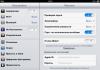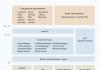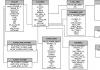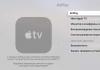Beveik kiekvienas iš mūsų periodiškai susiduria su būtinybe prijungti savo išmanųjį telefoną prie asmeninio kompiuterio. Tai visų pirma reikalinga failams perkelti, taip pat telefono įkrovimui kritinėse situacijose. Tačiau ne kiekvienas naujas tokio įrenginio savininkas gali išsiaiškinti, kaip prijungti „Huawei“ prie kompiuterio. Šiame straipsnyje apžvelgsime visus galimus būdus, kaip atlikti tokią užduotį.
Kaip prijungti Huawei prie kompiuterio per USB
Jei susiduriate su klausimu, kaip „Huawei“ prijungti prie kompiuterio per USB, galite naudoti paprasčiausią ir patogiausią būdą. Veiksmai, kuriuos reikia atlikti, yra šie:
- Mes paimame USB laidą, kuris yra standartinis su Huawei;
- Prisijungiame prie kompiuterio;
- Pradedamos diegti telefono ryšio tvarkyklės;
- Telefonas prijungtas.
Tokiu būdu vartotojas gali greitai atpažinti savo programėlę kompiuteryje. Po to dažnai suteikiama galimybė perkelti failus ir atlikti kitas ne mažiau svarbias užduotis. Svarbu nepertraukti tvarkyklių diegimo „Huawei“, nes vėliau gali kilti tam tikrų sunkumų bandant vėl prijungti programėlę prie kompiuterio.

Kaip prijungti „Huawei“ prie kompiuterio naudojant „HiSuite“.
Antrasis būdas yra naudoti HiSuite įrankį, kuris padeda atlikti daug naudingų operacijų. Visų pirma, su jo pagalba galite atidaryti kontaktų sinchronizavimą, suaktyvinti prieigą prie nuotraukų, taip pat prieigą prie visų failų apskritai. Tai atsižvelgia ir į tuos failus, kurie yra saugomi įrenginio atmintyje, ir į tuos, kurie yra „MicroSD“ kortelėje. Be to, tokiu būdu galite skaityti ir redaguoti pranešimus bei paprastai naudotis pagrindinėmis išmaniojo telefono parinktimis.
Norėdami suaktyvinti Huawei telefono ryšį su kompiuteriu naudodami nurodytą programą, programai įdiegti reikės atsisiųsti archyvą su failais. Po to komunikatoriaus nustatymuose turite nustatyti USB derinimo režimą. Kompiuteryje įdiegiame programą, kuri paleis įrankį, reikalingą norint greitai prijungti „Huawei“ garbę.

Taip asmeninio kompiuterio ekrane galite greitai atvaizduoti visus reikiamus duomenis. Veiksmai, kuriuos vartotojas gali atlikti naudodamasis tokia programa, yra platesni nei tiesiog išmaniojo telefono prijungimas per laidą. Bent jau sinchronizavimo procesas čia yra daug paprastesnis: asmeniniu režimu galite sinchronizuoti kompiuterį daug lengviau nei standartiniu režimu.
Kai prijungiate išmanųjį telefoną, režimas gali būti įjungtas "tik įkrovimas". Tokiu būdu programėlė neperkels duomenų į asmeninį kompiuterį, o bus įkraunama. Be to, kompiuteris gali rodyti informaciją, kad matė Huawei.
Be to, programos vartotojas galės nustatyti režimą "nuotrauka". Tai yra kuo patogiau perkelti nuotraukas iš SD kortelės (beje, šioje parinktyje galite dirbti tik su ja).

Galimos problemos ir jų sprendimai
Gali kilti problemų prijungiant Huawei išmanųjį telefoną prie kompiuterio. Pavyzdžiui, jei vartotojas bando užmegzti ryšį standartiniu būdu jungdamasis per standartinį laidininką, atsitinka taip, kad sistema Huawei tiesiog nemato. Šiuo atveju beveik visada padeda įdiegti specializuotą „HiSuite“ programą. Tai padeda užmegzti optimalų ryšį tarp programėlės ir asmeninio kompiuterio, kurio dėka galima atlikti ne tik standartines operacijas, bet ir įgyti platesnes galimybes.
Visada galite pabandyti iš naujo įdiegti tvarkykles, nes nuo jų priklauso galimybė rodyti programėlę ekrane. Jei tai nepadeda, racionaliausia pabandyti išmanųjį telefoną prijungti prie kito asmeninio kompiuterio.
Kai kuriose situacijose problemų kyla dėl netinkamo laido veikimo. Jei kabelis yra pažeistas, turėtumėte jį pakeisti nauju, nes dirbdami su juo nepasieksite reikšmingos sėkmės.
Šiame vadove trumpai papasakosime apie Huawei mobiliojo įrenginio prijungimo prie kompiuterio galimybes.
Norėdami pradėti, prijunkite Huawei įrenginį prie USB jungties pranešimų skydelyje. Tada nuleiskite telefono pranešimų skydelį ir spustelėkite esamą ryšį.
Pasirodžiusiame sąraše pasirinkite tipą - HiSuite ir palaukite, kol Windows įdiegs tvarkykles naujame įrenginyje.
Po to eikite į „Kompiuteris“ ir paleiskite diegimo failą naujame pasirodžiusiame virtualiame diske (galite tiesiog vieną kartą spustelėti šią piktogramą).
HiSuite diegimo programa automatiškai atsisiųs ir įdiegs reikiamus sinchronizavimo komponentus ir tvarkykles. Šiam veiksmui reikalingas aktyvus interneto ryšys.

Jei HiSuite ryšio parinkties sąraše nėra, turėsite patys atsisiųsti ir įdiegti HiSuite.
Sėkmingai įdiegus, turite atjungti ir vėl prijungti Huawei įrenginį prie kompiuterio, geriausia jį paleisti iš naujo.
Tada galite sinchronizuoti su kompiuteriu naudodami „HiSuite“ paslaugų programą „Windows“ meniu arba kopijuoti failus naudodami „Explorer“, atsižvelgdami į pranešimų skydelyje pasirinktą ryšio tipą („HiSuite“ arba MTP).

Daugelis vartotojų, bandydami prijungti telefoną prie kompiuterio naudodami USB kabelį, susiduria su tuo, kad kompiuteris neatpažįsta prijungtos programėlės. Prijungtas įrenginys kraunamas, tačiau nėra prieigos prie paties išmaniojo telefono ir jo vidinio turinio. Susidūriau ir aš su šia sinchronizavimo problema, šioje medžiagoje papasakosiu, kodėl kompiuteris nemato telefono per USB, taip pat pasidalinsiu įvairiais šios problemos sprendimo būdais.
Visą problemos, kad kompiuteris nemato išmaniojo telefono per USB kabelį, priežasčių kompleksą suskirstyčiau į aparatinę ir programinę įrangą, o žemiau išvardinsiu kiekvieną iš jų, kartu pateikdamas instrukcijas, kaip ją taisyti. Tačiau prieš naudodami mano nurodytus metodus, pabandykite iš naujo paleisti kompiuterį ir išmanųjį telefoną - tai nepadeda taip retai, kaip atrodo. Ši problema dažniausiai kyla naudojant „Samsung“, „Lenovo“, „HTC“, „LG“ ir „Fly“ įrenginius.

Taigi kodėl kompiuteris nemato telefono per USB, o įkrauna – aparatinės įrangos priežastys
1. Kabelis pažeistasUSB. Dažnai atsitinka taip, kad šio sutrikimo priežastis yra paties USB laido pažeidimas. Mažai žinomų ar „nepavadinimų“ gamintojų laidai neturi didelės saugos ribos ir gali sugesti vos per porą mėnesių nuo eksploatacijos pradžios, todėl kompiuteris neatpažins prijungto telefono.

Be to, net ir patikimiausi pasaulinių prekių ženklų laidai patiria stochastinius pažeidimus – juos gali netyčia sugadinti naudojimo metu, juos sukramtyti naminiai gyvūnai arba sugadinti vaikai. Todėl pirmiausia apžiūrėkite USB kabelį, ar nėra mechaninių pažeidimų, ir, jei jis išoriškai nepažeistas, pabandykite juo prijungti įrenginį prie kito kompiuterio. Jei įrenginys neatpažįstamas kitame kompiuteryje, pabandykite pakeisti laidą.
2. Pažeistas prievadasUSBkompiuteryje. Kompiuteryje naudojami USB prievadai taip pat yra jautrūs įvairiems mechaniniams pažeidimams, įskaitant USB valdiklio pažeidimus, taip pat pietinį pagrindinės plokštės tiltą. Pabandykite įkišti kabelį į kitą USB jungtį, jei tai nepadeda nustatyti telefono ryšio su kompiuteriu, vadovaukitės tolesniais patarimais.

3. Telefono kabelio lizdas pažeistas.Į išmaniojo telefono lizdą pateko vandens ar jis sugadintas? Jei taip, tada jį reikia pakeisti.
4. Pabandykite išimti bateriją. Remiantis kai kurių vartotojų, kurie taip pat turėjo problemų dėl to, kad kompiuteris nemato telefono per US-ES-BI, atsiliepimų, baterijos išėmimas iš išmaniojo telefono padėjo.
Išjunkite bateriją, kelioms sekundėms išimkite bateriją, tada įdėkite atgal ir vėl įjunkite įrenginį.
Jei niekas nepadeda išspręsti šios problemos, apibūdinkite savo situaciją. Ką jau padarėte ir kas atsitiks jūsų Android įrenginiui, kai USB prijungiate programėlę prie kompiuterio komentaruose, pabandysiu padėti ne tik man, bet ir visiems, kurie susidūrė su šia problema.
Kompiuteris nemato telefono per USB – programinės įrangos priežastys
Aprašę aparatinės įrangos priežastis, išvardysime pagrindines programinės įrangos priežastis. Jei jūsų kompiuteris vis tiek neatpažįsta USB kabeliu prijungto mobiliojo telefono, vadovaukitės tolesniais nurodymais.
1. Darbas su nustatymais.Einame į savo įrenginio nustatymus, ten pasirenkame „Atmintis“, spustelėkite tris taškus viršuje (Ypatybės), pasirinkite „USB ryšys su kompiuteriu“ ir pažymėkite langelį šalia „Media įrenginys“ („USB diskas“). ). Jei šalia USB naudojimo kaip modemo yra varnelė, panaikinkite jos žymėjimą.

Kompiuteryje turi būti įjungta „Windows Update“ paslauga (norint atsisiųsti telefono tvarkykles) ir „New Device Discovery“ paslauga. Nepamirškite atrakinti telefono prisijungdami prie kompiuterio, tai svarbu.
Jei esate konservatyvus ir turite Windows XP, atsisiųskite MTP (Media Transfer Protocol), skirtą XP, iš Microsoft svetainės ir įdiekite jį savo kompiuteryje.
2. Jei jūsų vairuotojai pamestiUSB-prievadus, kompiuteris gali nematyti telefono.Jei USB prievadų tvarkyklės sugenda, pastarosios tiesiog nustoja veikti. Norėdami išspręsti šią problemą, įdiekite USB tvarkykles iš savo kompiuterio pagrindinės plokštės „gimtosios“ tvarkyklės disko arba atsisiųskite naujausias tvarkykles iš pagrindinės plokštės gamintojo svetainės.
Be to, dėl tam tikrų priežasčių kai kurių prievadų maitinimas gali būti išjungtas.

3. Sugedo įrenginių tvarkyklės. Eikite į įrenginių tvarkytuvę ir pažiūrėkite, ar skiltyje „Nešiojamieji įrenginiai“ nėra klaustuko ar šauktuko.
Patikrinkite, ar jūsų įrenginys yra, ir įsitikinkite, kad jis tinkamai veikia, dešiniuoju pelės mygtuku spustelėdami jį ir spustelėdami „Ypatybės“. Jei jo nėra arba kyla abejonių, pašalinkite tvarkyklę, atjunkite telefoną nuo kompiuterio, tada vėl jį įjunkite ir leiskite sistemai vėl įdiegti tvarkyklę. Tai gali padėti išspręsti problemą, kad išmanusis telefonas neprisijungia per USB prie kompiuterio.

Taip pat nebus nereikalinga eiti į savo išmaniojo telefono gamintojo svetainę ir atsisiųsti naujausias tvarkykles į savo kompiuterį (pavyzdžiui, „Samsung“ yra speciali programinė įranga „Samsung Kies“).
4. Įdiekite naujinimąK.B.3010081 (K.B.3099229). „Windows 10“ savininkams gali tekti įdiegti naujinimą KB3010081, kuris yra atsakingas už darbą su „Windows Media Player“. Šis grotuvas yra tiesiogiai susijęs su įprastu MTP paslaugos (Media Transfer Protocol) darbu, todėl atsisiųskite ir įdiekite naujinimo duomenis.
Be to, dažna priežastis gali būti nepatikimas pačios OS versijos kompiuteryje. Vienintelis dalykas, kuris padės čia, yra iš naujo įdiegti „Windows“ į labiau veikiančią versiją.
5. Pasirinktinė programinė įranga neveikia. Daugelio gerbėjų noras žaisti su savo Android įrenginio programine įranga gali padaryti jiems meškos paslaugą, nes įrenginys normaliai neveikia su kompiuteriu. Pabandykite atkurti standartinę programinę-aparatinę įrangą arba atkurti iš atsarginės kopijos (jei tokią turite).
Kompiuteryje nėra telefono tvarkyklių
Nors dažniausiai kompiuteris su naujausia OS be problemų aptinka ir mato išmanųjį telefoną per USB, gali pasitaikyti ir priešingų atvejų. Pabandykite ieškoti savo išmaniojo telefono tvarkyklės internete.
Kompiuteris telefono gali neaptikti dėl virusų
Tai banalu, bet visų rūšių virusų programos gali blokuoti darbą su išoriniais mobiliaisiais įrenginiais. Pabandykite patikrinti savo kompiuterį naudodami Dr. antivirusines programas. Web CureIt gali padėti kai kuriais atvejais.
Jei kompiuterio, aptinkančio mobilųjį įrenginį, problema neišspręsta, nustatykite nustatymus iš naujo
Jei vis tiek, jūsų kompiuteris nemato telefono per USB, iš naujo nustatykite išmaniojo telefono nustatymus naudodami Sunku Nustatyti iš naujo. Eikite į savo telefono nustatymus, pasirinkite meniu elementą „Atsarginė kopija“ ir jame pasirinkite „Duomenų nustatymas iš naujo“.
Tačiau iš karto perspėju, kad prarasite vidinėje telefono atmintyje esančius failus ir nustatymus (SD kortelėje esantys failai liks nepaliesti), todėl šį elementą reikėtų naudoti tik kraštutiniu atveju!
Išvada
Kaip matote, problemos, susijusios su prijungto telefono nematomumu asmeniniame kompiuteryje, gali būti tiek programinės, tiek aparatinės įrangos, ir tokių probleminių veiksnių yra nemažai. Patarčiau pirmiausia atkreipti dėmesį į galimus mechaninius kabelio ir įrenginio pažeidimus ir tik tada pereiti prie programinių metodų.
Daugeliu atvejų gali padėti tiesiog išmaniojo telefono paleidimas iš naujo (laikinai išėmus bateriją), taip pat darbas su telefono USB ryšio nustatymais. Jei visa tai, kas išdėstyta pirmiau, nepadeda ir kompiuteris nemato telefono per USB, bet kraunasi, gali tekti kreiptis į kvalifikuotą aptarnavimo centrą.
P.S. Tiems, kurie mėgsta vaizdines demonstracijas, pristatau vaizdo įrašą šia tema: